Владислав Карпюк - Microsoft Windows XP Professional. Опыт сдачи сертификационного экзамена 70-270
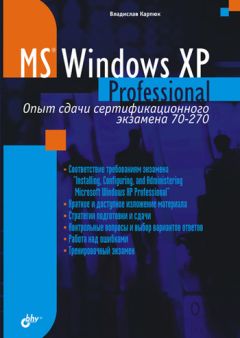
Все авторские права соблюдены. Напишите нам, если Вы не согласны.
Описание книги "Microsoft Windows XP Professional. Опыт сдачи сертификационного экзамена 70-270"
Описание и краткое содержание "Microsoft Windows XP Professional. Опыт сдачи сертификационного экзамена 70-270" читать бесплатно онлайн.
Книга посвящена подготовке к сертификационному экзамену 70-270: Installing, Configuring, and Administering Microsoft Windows XP Professional. Содержание построено на основе требований, предъявляемых к кандидатам на сдачу экзамена. Рассмотрены установка системы, аппаратные средства, ресурсы, настройка, сетевые службы, безопасность и другие необходимые темы. По каждой теме предлагаются вопросы, схожие с вопросами реального экзамена, и разбираются варианты ответов. Представлен примерный экзамен, позволяющий оценить готовность к прохождению сертификации.
Для опытных пользователей и системных администраторов
Если вместо элементов управления, отвечающих за настройку автономных файлов, на вкладке Автономные файлы содержится какой-то текст – прочитайте его. В нем описывается причина, по которой использование автономных файлов на вашем компьютере в данный момент невозможно. В Windows ХР Professional такой причиной может являться то, что на вашем компьютере включено быстрое переключение пользователей. Автономные файлы не могут использоваться, пока включена эта возможность. Чтобы отключить быстрое переключение пользователей и получить возможность работать с автономными файлами, выполните следующие действия: откройте компонент Учетные записи пользователей Панели управления, щелкните по кнопке Изменение входа пользователей в систему и снимите флажок Использовать быстрое переключение пользователей. Теперь вы имеете возможность включить использование автономных файлов.
После этого можно настроить общие папки для предоставления пользователям возможности использовать эти папки в автономном режиме. Диалоговое окно Параметры кэширования (рис. 3.14) вызывается на вкладке Доступ окна свойств общей папки путем нажатия соответствующей кнопки.
Рис. 3.12. Настройка автономных файлов
Рис. 3.13. Окно Автономные файлы – дополнительная настройка
Рис. 3.14. Диалоговое окно Параметры кэширования
Windows XP Professional позволяет кэшировать файлы следующими способами:
□ Ручное кэширование документов. Обеспечивает доступ в автономном режиме только к тем файлам, которые явно указаны пользователем. Данный параметр больше всего подходит для общих папок, содержащих файлы, с которыми будут работать несколько пользователей. Ручной режим кэширования устанавливается по умолчанию при предоставлении доступа к папке в автономном режиме.
□ Автоматическое кэширование документов. Каждый открываемый файл в общей папке становится доступным в автономном режиме. Более старые копии файлов автоматически удаляются, освобождая место для более новых версий.
□ Автоматическое кэширование программ и документов. Предоставляет автономный доступ к общим папкам, содержащим неизменяемые файлы. Данный параметр кэширования снижает сетевой трафик, так как автономные файлы открываются без доступа к сетевым версиям. Автономные файлы обычно запускаются и выполняются быстрее, чем сетевые версии. При использовании этого варианта кэширования файлы в общей папке рекомендуется сделать доступными только для чтения.
Размер кэша для файлов при автоматическом кэшировании по умолчанию установлен на 10 процентов от общего объема диска. Вы можете изменить размер кэша, указав значение в диапазоне от 0 до 100 процентов. Эти настройки не влияют на файлы с ручным кэшированием и файлы, кэширование которых указано сетевым администратором с помощью Групповой политики.
Размер и количество файлов, кэшируемых вручную, ограничено только доступным пространством диска, содержащего кэш.
Примечание
По умолчанию не кэшируются файлы следующих типов: SLM, MDB, LDB, MDW, MDE, PST, DB.
3.3.2. Хранилище автономных файлов
Автономные файлы и связанная с ними информация хранятся в папке %systemroot%\CSC на локальном компьютере. Для автономных файлов также используется термин кэширование на стороне клиента (CSC, client-side caching).
Папка \CSC содержит базу данных автономных файлов для всех пользователей локального компьютера, и когда сетевой ресурс недоступен, предоставляет файлы для имитации работы этого сетевого ресурса. При этом сохраняются все разрешения на доступ к исходным файлам. Кроме того, можно использовать шифрование файлов для более надежной защиты информации.
Файлы, содержащиеся в кэше, отображаются в папке Автономные файлы. Для того чтобы работать напрямую с \CSC, вы должны использовать учетную запись, входящую в группу Администраторы.
Примечание ^
Если используется файловая система FAT или FAT32, любой пользователь может прочитать информацию из папки %systemroot%\CSC, включая файлы, созданные другими пользователями.
В кэше может храниться множество старых файлов, которые утратили свою актуальность по причине множества изменений, произошедших с их сетевыми оригиналами или же просто больше не используемых автономно. Если вы по какой-либо причине хотите очистить кэш, то удалять файлы напрямую из папки \CSC не следует.
Для освобождения дискового пространства следует заново произвести инициализацию кэша автономных файлов. Это полностью очистит кэш от каких-либо файлов, не затрагивая, конечно, их сетевой источник. Если вам необходимо удалить не все, а только некоторые файлы, удаляйте их из папки Автономные файлы.
Примечание
Если вы переименовываете объект в папке Автономные файлы и его сетевой источник доступен, он будет также переименован.
Полная очистка кэша полезна в том случае, когда компьютер, на котором использовались автономные файлы, передается другому пользователю, и его доступ к этим файлам нежелателен.
3.3.3. Синхронизация файлов
При восстановлении подключения к сети все изменения, внесенные в файлы при работе в автономном режиме, переносятся в сетевые файлы. Этот процесс называется синхронизацией. Если сетевой файл был изменен еще кем-то, предоставляется возможность сохранить в сети новую версию файла, оставить старую версию или сохранить обе версии.
Для синхронизации автономных элементов служит Диспетчер синхронизации (Synchronization Manager). Диспетчер синхронизации может автоматически синхронизировать данные, доступные в автономном режиме, несколькими способами:
□ при каждом входе в систему и выходе из нее;
□ в заданные интервалы времени во время простаивания системы;
□ в запланированное время.
Диспетчер синхронизации сравнивает элементы в сети с элементами, которые были открыты или изменены при работе в автономном режиме, и делает доступной самую последнюю версию как на компьютере, так и в сети. Имеется возможность синхронизировать отдельные файлы, содержимое папок и автономные Web-страницы. Диспетчер синхронизации позволяет синхронизировать любые общие файлы, доступные в автономном режиме.
Для запуска синхронизации отдельных файлов, папок или Web-страниц в Проводнике Windows ХР Professional откройте меню Сервис и выберите команду Синхронизировать. Также можно произвести запуск Диспетчера синхронизации из командной строки. Для этого введите команду mobsync.
3.3.4. Настройки Групповой политики для автономных файлов
В настройках Групповой политики имеются параметры, влияющие на работу с автономными файлами. Несмотря на то, что знание Групповой политики в большей степени относится к сфере деятельности сетевых администраторов, при сдаче экзамена по Windows ХР Professional требуется хотя бы минимальное знакомство с этим инструментом. В этом разделе рассмотрим только те параметры, которые влияют на использование автономных файлов. Общие сведения об использовании Групповой политики см. в гл. 7.
Чтобы запустить консоль ММС, отвечающую за настройку параметров политики использования автономных файлов (табл. 3.6), выполните следующие действия:
1. В командной строке выполните MMC.
2. В меню Консоль (File) выберите команду Добавить или удалить оснастку (Add-Remove Snap-In).
3. В появившемся окне нажмите кнопку Добавить (Add), выберите Групповая политика (Group Policy) и нажмите Готово (Finish).
4. Закройте открытые диалоговые окна.
5. В иерархическом списке выберите последовательно – Конфигурация компьютера, Административные шаблоны, Сеть, Автономные файлы (Computer configuration, Administrative template, Network, Offline files), как показано на рис. 3.15.
Примечание
Некоторые параметры политики появляются как в папке Конфигурация компьютера, так и в папке Конфигурация пользователя. Если используются два аналогичных параметра, тот, который находится в папке Конфигурация компьютера, имеет преимущество. В отдельных случаях параметры, заданные в обеих папках, объединяются. Параметры политики консоли управления имеют преимущество перед параметрами, заданными пользователем.
Рис. 3.15. Параметры Групповой политики для автономных файлов
Таблица 3.6. Параметры Групповой политики для работы с автономными файлами
3.4. Вопросы для подготовки к экзамену
Question 1
You are the desktop administrator for your company. Ali employees use Windows XP Professional computers. All employees are members of the local Power Users group on their client computers. There are three daily work shifts, and employees share computers with employees who work on different shifts. Each client computer has a defined set of desktop icons and shortcuts in addition to the system icons. All users must be able to access these icons and shortcuts. Users can place their own icons and shortcuts on the desktop, but these icons and shortcuts should be invisible to other users of the computer. You want to prevent users from adding or removing icons and shortcuts to the default desktop. You also want to allow users to customize their own desktops. What should you do?
Подписывайтесь на наши страницы в социальных сетях.
Будьте в курсе последних книжных новинок, комментируйте, обсуждайте. Мы ждём Вас!
Похожие книги на "Microsoft Windows XP Professional. Опыт сдачи сертификационного экзамена 70-270"
Книги похожие на "Microsoft Windows XP Professional. Опыт сдачи сертификационного экзамена 70-270" читать онлайн или скачать бесплатно полные версии.
Мы рекомендуем Вам зарегистрироваться либо войти на сайт под своим именем.
Отзывы о "Владислав Карпюк - Microsoft Windows XP Professional. Опыт сдачи сертификационного экзамена 70-270"
Отзывы читателей о книге "Microsoft Windows XP Professional. Опыт сдачи сертификационного экзамена 70-270", комментарии и мнения людей о произведении.

























